使用控件制作交互式PPT课件
- 格式:pptx
- 大小:856.84 KB
- 文档页数:26
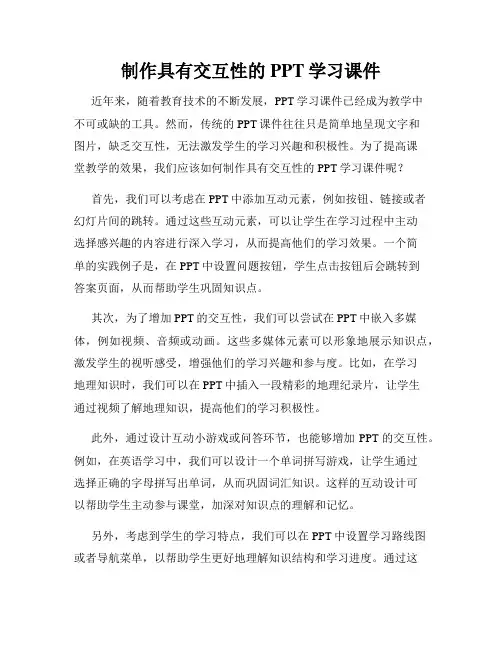
制作具有交互性的PPT学习课件近年来,随着教育技术的不断发展,PPT学习课件已经成为教学中不可或缺的工具。
然而,传统的PPT课件往往只是简单地呈现文字和图片,缺乏交互性,无法激发学生的学习兴趣和积极性。
为了提高课堂教学的效果,我们应该如何制作具有交互性的PPT学习课件呢?首先,我们可以考虑在PPT中添加互动元素,例如按钮、链接或者幻灯片间的跳转。
通过这些互动元素,可以让学生在学习过程中主动选择感兴趣的内容进行深入学习,从而提高他们的学习效果。
一个简单的实践例子是,在PPT中设置问题按钮,学生点击按钮后会跳转到答案页面,从而帮助学生巩固知识点。
其次,为了增加PPT的交互性,我们可以尝试在PPT中嵌入多媒体,例如视频、音频或动画。
这些多媒体元素可以形象地展示知识点,激发学生的视听感受,增强他们的学习兴趣和参与度。
比如,在学习地理知识时,我们可以在PPT中插入一段精彩的地理纪录片,让学生通过视频了解地理知识,提高他们的学习积极性。
此外,通过设计互动小游戏或问答环节,也能够增加PPT的交互性。
例如,在英语学习中,我们可以设计一个单词拼写游戏,让学生通过选择正确的字母拼写出单词,从而巩固词汇知识。
这样的互动设计可以帮助学生主动参与课堂,加深对知识点的理解和记忆。
另外,考虑到学生的学习特点,我们可以在PPT中设置学习路线图或者导航菜单,以帮助学生更好地理解知识结构和学习进度。
通过这样的导航设计,学生可以有针对性地选择需要重点学习的内容,提高学习的效果和效率。
最后,为了制作具有交互性的PPT学习课件,我们应该注意以下几点:1. 保持简洁明了的设计风格,不要让PPT过于繁杂,影响学生的阅读体验。
2. 确保PPT内容的逻辑性和连贯性,不要让学生感到困惑或失去兴趣。
3. 使用合适的字体、颜色和布局,使PPT的排版整洁美观。
4. 控制PPT中每页的内容量,避免信息过载,让学生能够集中注意力。
5. 在制作PPT时,要考虑不同学生的需求和学习习惯,让PPT适应多样化的学习方式。

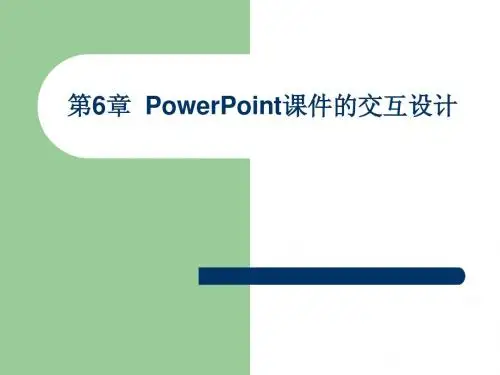
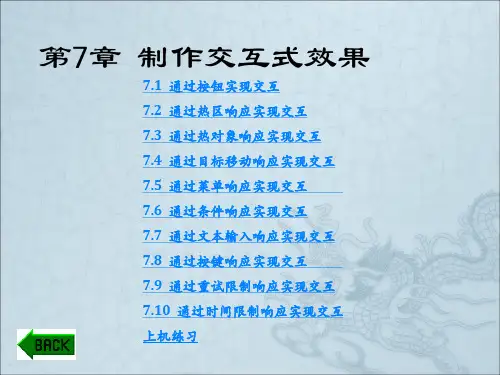




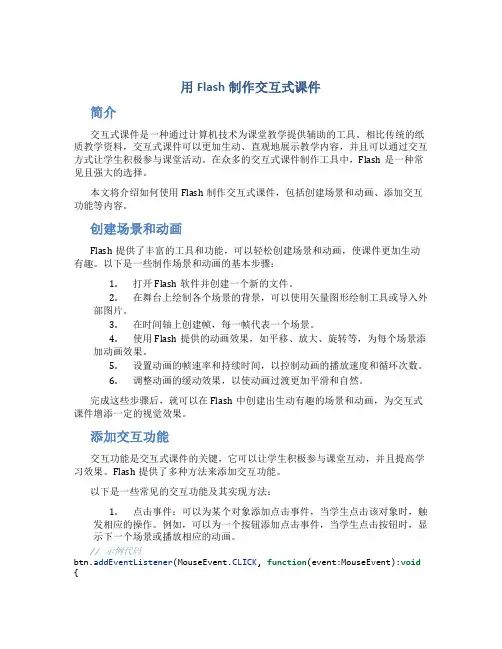
用Flash制作交互式课件简介交互式课件是一种通过计算机技术为课堂教学提供辅助的工具。
相比传统的纸质教学资料,交互式课件可以更加生动、直观地展示教学内容,并且可以通过交互方式让学生积极参与课堂活动。
在众多的交互式课件制作工具中,Flash是一种常见且强大的选择。
本文将介绍如何使用Flash制作交互式课件,包括创建场景和动画、添加交互功能等内容。
创建场景和动画Flash提供了丰富的工具和功能,可以轻松创建场景和动画,使课件更加生动有趣。
以下是一些制作场景和动画的基本步骤:1.打开Flash软件并创建一个新的文件。
2.在舞台上绘制各个场景的背景,可以使用矢量图形绘制工具或导入外部图片。
3.在时间轴上创建帧,每一帧代表一个场景。
4.使用Flash提供的动画效果,如平移、放大、旋转等,为每个场景添加动画效果。
5.设置动画的帧速率和持续时间,以控制动画的播放速度和循环次数。
6.调整动画的缓动效果,以使动画过渡更加平滑和自然。
完成这些步骤后,就可以在Flash中创建出生动有趣的场景和动画,为交互式课件增添一定的视觉效果。
添加交互功能交互功能是交互式课件的关键,它可以让学生积极参与课堂互动,并且提高学习效果。
Flash提供了多种方法来添加交互功能。
以下是一些常见的交互功能及其实现方法:1.点击事件:可以为某个对象添加点击事件,当学生点击该对象时,触发相应的操作。
例如,可以为一个按钮添加点击事件,当学生点击按钮时,显示下一个场景或播放相应的动画。
// 示例代码btn.addEventListener(MouseEvent.CLICK, function(event:MouseEvent):void {// 点击按钮后的操作});2.拖放功能:可以让学生通过鼠标拖动某个对象到指定的位置。
例如,可以让学生将词语拖到相应的图片上,完成单词与图片的匹配。
// 示例代码word.addEventListener(MouseEvent.MOUSE_DOWN, function(event:MouseEvent): void {word.startDrag();});word.addEventListener(MouseEvent.MOUSE_UP, function(event:MouseEvent):v oid {word.stopDrag();// 判断是否拖放到正确的位置,如果是,则执行相应的操作});3.输入框功能:可以让学生通过键盘输入答案或其他内容。

4.3 交互式课件的制作4.3.1任务14:认识交互图标学习目标:掌握交互图标的功能、类型及交互图标属性对话框的设置。
[相关知识与技能]交互图标是交互过程的核心内容,但其本身并不具有交互性,它只能作为创建交互的基础,实际上,交互图标是由显示图标、判断图标、等待图标和擦出图标共同组合而成的。
[知识拓展]1.交互图标的功能(1)显示功能当执行到交互图标时,它一方面可以显示交互图标中的文字或图片,另一方面还可以显示该图标所附属的交互图标的一些信息,如按钮或文本输入等。
(2)判断功能在执行交互图标时,按提示进行交互后,程序会根据用户的输入响应来判断执行所附属的某一条或几条路径。
(3)等待功能等待功能有两种方式,一种是当交互功能完成后,系统会出现暂停,询问是否进入下面的内容;另一种是交互功能完成后,只有当交互中进行的所有选择都正确的情况下,多媒体作品才会自动进入下面的内容。
(4)擦除功能当执行完某条交互路径后,决定是否将该条路径中的显示内容擦除。
2.交互图标的类型在Authorware中,系统提供了11种交互类型,每种交互类型都会对应不同的交互类型符号,将一个交互图标拖放至流程线上,并命名为“交互”,然后就可以把其他图标放到其右侧,这时便会自动弹出交互类型对话框,此时的流程图和对话框如图4-67所示。
图4-67 流程图与“交互类型”对话框(1)按钮选定“按钮”后,就可以在交互图标的演示窗口中看到一个按钮,只要把鼠标移到按钮上并按下便会执行设置的动作,程序会进入该按钮交互标志下方的图标。
这个按钮是自动建立的,也可以由制作人员从其他文件中导入。
(2)热区域选定“热区域”后,当程序进入交互图标后,系统会提供一个矩形“热区域”,用鼠标单击、双击或经过热区域即可激活交互相应,从而转入相应的响应分支。
(3)热对象“热对象”方式与“热区域”方式基本类似,所不同的是,交互内容不是矩形区域,而是某个显示图标中的内容,这种交互方式一般适用于不规则的物体。
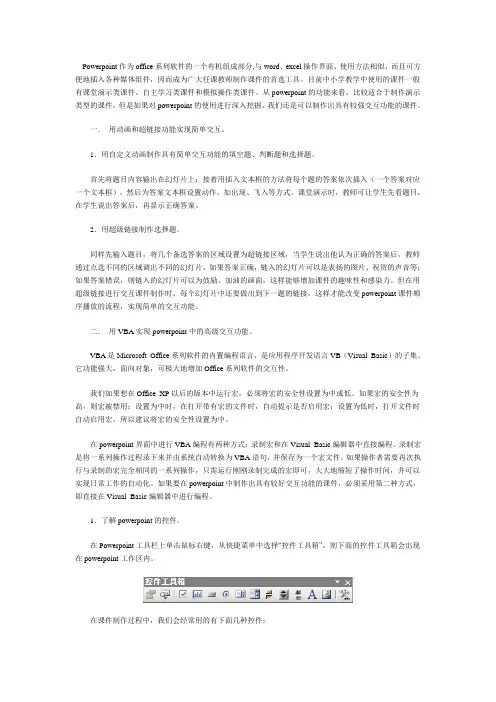
Powerpoint作为office系列软件的一个有机组成部分,与word、excel操作界面、使用方法相似,而且可方便地插入各种媒体组件,因而成为广大任课教师制作课件的首选工具。
目前中小学教学中使用的课件一般有课堂演示类课件、自主学习类课件和模拟操作类课件。
从powerpoint的功能来看,比较适合于制作演示类型的课件。
但是如果对powerpoint的使用进行深入挖掘,我们还是可以制作出具有较强交互功能的课件。
一.用动画和超链接功能实现简单交互。
1.用自定义动画制作具有简单交互功能的填空题、判断题和选择题。
首先将题目内容输出在幻灯片上;接着用插入文本框的方法将每个题的答案依次插入(一个答案对应一个文本框),然后为答案文本框设置动作,如出现、飞入等方式。
课堂演示时,教师可让学生先看题目,在学生说出答案后,再显示正确答案。
2.用超级链接制作选择题。
同样先输入题目,将几个备选答案的区域设置为超链接区域,当学生说出他认为正确的答案后,教师通过点选不同的区域调出不同的幻灯片,如果答案正确,链入的幻灯片可以是表扬的图片、祝贺的声音等;如果答案错误,则链入的幻灯片可以为鼓励、加油的画面,这样能够增加课件的趣味性和感染力。
但在用超级链接进行交互课件制作时,每个幻灯片中还要做出到下一题的链接,这样才能改变powerpoint课件顺序播放的流程,实现简单的交互功能。
二.用VBA实现powerpoint中的高级交互功能。
VBA是Microsoft Office系列软件的内置编程语言,是应用程序开发语言VB(Visual Basic)的子集。
它功能强大,面向对象,可极大地增加Office系列软件的交互性。
我们如果想在Office XP以后的版本中运行宏,必须将宏的安全性设置为中或低。
如果宏的安全性为高,则宏被禁用;设置为中时,在打开带有宏的文件时,自动提示是否启用宏;设置为低时,打开文件时自动启用宏。
所以建议将宏的安全性设置为中。
交互式PPT制作交互式ppt课件一PowerPoint中的VBA可以实现很多复杂的交互,但很多老师面对VBA编程,都会觉得无从下手。
所以本期我们为大家安排了一个关于PowerPoint中VBA的小专题,以后在课件中实现交互就不会那么费劲了。
VBA基础说到VBA编程,就不得不提到控件工具箱,我们需要利用其中的控件搭建需要的环境。
1.显示控件工具箱在PowerPoint中选择菜单“视图/工具栏/控件工具箱”。
2.控件工具箱(如图1)中常用按钮的介绍(1)复选框(CheckBox):可以选择多个选项,常用来设计多选题;(2)文本框(TextBox):可以输入文本,常用来设计填空题;(3)命令按钮(CommandButton):用来确定选择或输入,也可设计超级链接;(4)单选框(OptionButton):只能选中一个选项,常用来设计单选题或判断题;(5)标签(Label):用来显示文字信息。
3.插入控件的方法单击控件工具箱上的工具按钮,然后在幻灯片中拖动到适当大小即可。
4.进入VBA的方法双击幻灯片中的控件或用菜单命令“工具/宏/Visual basic编辑器”即可进入VBA编程状态。
5.控件的主要属性及设置方法进入VBA后,需要在“属性”窗口中对控件的属性进行设置。
如果没有出现“属性”窗口,按F4键即可调出该窗口。
下面我们就不同的控件,来说明常用属性的设置方法。
(1)复选框AutoSize:有两个值,True表示根据字的多少调整复选框的大小,False表示复选框为固定大小;BackColor:设置复选框的背景颜色,单击该属性框出现下拉按钮,选择“调色板”选项卡后选择颜色;Caption:控件的名称,把默认值删除再重新输入新名称;Font:设置字体、字号及字形,单击该属性框出现按钮,单击该按钮出现字体对话框,再在对话框中设置;Forecolor:设置字的颜色,设置方法同BackColor; Height:复选框的高度,直接输入数字即可;Width:复选框的宽度,直接输入数字即可;Value:复选框的值,True为选中,False则相反。
如何用PowerPoint制作具有灵活交互效果的多媒体课件作者:杨菊芳计算机信息技术发展到今天,越来越密切地与我们的生活、学习联系在一起。
在教学过程中使用多媒体课件,早已不是什么新鲜事了。
制作精美,功能强大的多媒体课件不仅可以为课堂教学增光添彩,还可以模拟许多在真实课堂中没法或不一定能实现的实验效果,让学生通过形象逼真、设计精巧的模拟场景中获得大量的有价值的信息。
由于多媒体课件的画面效果、音响效果以及人机互动效果等的辅助,学生对于所获得的知识有了更加深刻的理解,从而记忆和运用能力就更进一步得到加强。
运用多媒体为教育教学服务,能起到好的效果,但由于许多多媒体软件的使用方法都较复杂,学习起来也有一定困难,所以,制作多媒体课件的工程就比较庞大,而且必须掌握多种多媒体软件的使用方法。
例如:使用Authorware、Flash制作出的课件无论从画面,还是其交互环境、动画效果都可以非常精美,但这些软件本身的使用方法就非常繁杂,制作课件的过程十分复杂,初学者往往做不出预想要得到的效果。
那么,有没有一种既简单易学,又方便实用的制作多媒体课件的工具呢?回答是肯定的。
这种方便易学却实用的软件就是Microsoft Office提供的PowerPoint。
PowerPoint对于许多运用电脑的人来说,并不陌生,它和Office家族的其他成员如Word、Excel一样,直接和我们的日常生活、工作紧密相关,用PowerPoint制作电脑幻灯片的过程十分简单,几乎是傻瓜式的操作,所以为越来越多的人喜爱。
但是,许多人运用PowerPoint制作课件,只能得到一些简单的链式关系的幻灯片。
幻灯片按某一排定顺序播放,无法自动调节,这就容易使授课者不但没有受益于课件,反而被课件牵连,没法自行调节上课环节,改变上课节奏或次序,无法体现多媒体课件的优越性。
我们还是希望这些幻灯片能象Authorware和Flash一样,能有强大的交互功能,可以让我们自由调节上课各环节,不为课件所累,从而让课件真正服务于教学。
---------------------------------------------------------------最新资料推荐------------------------------------------------------ 利用VBA技术实现PPT课件智能交互1 利用 VBA 技术实现 PPT 课件智能交互摘要:本文以 PPT 课件中常见的具有交互功能代表性的各类选择题、填空题的制作过程为例,详细分析了利用 VBA技术在 PowerPoint 中实现智能交互的步骤、方法与技巧。
关键词:VBA PPT 课件智能交互 1.前言 Microsoft Office 套件的 PowerPoint 以其功能强大而又操作简单优良的品质,被众多教师广泛应用于课堂教学的课件制作中。
对于使用者来说,只要略加学习,就可以利用软件自身提供的菜单与工具,制作出美观大方的 PPT 课件。
但是据我调查发现,对于相当部分老师来说,一般只会用其做出单向的课堂演示型课件,或者也有少部分老师能够利用PowerPoint 2003 版之后所提供的触发器功能来实现一些相对简单的交互操作。
殊不知,其实在 PowerPoint 中完全可以使用内嵌的 VBA 技术制作出具有智能交互功能的 PPT 课件,实现学习者与计算机之间进行信息的双向传递,不但能优化教学效果,加强互动,而且使得教学更加活泼生动。
本文以 PPT 课件中常见的具有交互功能代表性的各类选择题、填空题的制作过程为例,详细分析了利用VBA 技术在PowerPoint 中实现智能交互的步骤、方法与技巧。
1 / 62.VBA 技术及在PowerPoint 中的使用方法 2 2.1VBA 技术简介 VBA(Visual Basic for Applications)是由微软开发的新一代标准宏语言,用于定制和扩展 Office 功能的系统,属于 Office 组件的一部分。
---------------------------------------------------------------最新资料推荐------------------------------------------------------PowerPoint做交互课件PowerPoint 做交互课件不用 VBA 照样搞定一、用超链接的方法第一步:新建一文档,输入题目、选项。
为设计方便,在这里选项设置为三个。
设置文本内容的字体、字号、颜色、位置等属性。
第二步:连续复制当前页(根据选项个数,在这里复制三次),然后分别在每个复制页的一个选项的旁边加上评语,如正确或错误。
具体设置如图 1 所示。
图 1 第三步:在试题页选中 A 选项右击鼠标,在弹出的快捷菜单中点击编辑超链接命令,弹出编辑超链接对话框,在链接到选项中点击本文档中的位置,在请选择文档中的位置选项中点击幻灯片标题下与 A 选项对应的评语所在幻灯片,为免出错,可在幻灯片预览中查看(如图 2),点击确定按钮。
这时对 A 选项的超链接就设置好了。
根据同样的原理,我们可以对 B、 C 选项分别进行设置。
图 2 第四步:为了在鼠标移过选项后幻灯片能自然地返回试题页,我们还需要对每个评语页进行一些设置。
1 / 3在选项 A 评语页选中选项 A 右击鼠标,在快捷菜单中点击动作设置命令,弹出动作设置对话框,点击单击鼠标标签卡,在单击鼠标时的动作选项中点击无动作;在鼠标移过标签卡中单选超链接到命令,点击超链接到选项的下拉按钮,在下拉列表中选择幻灯片命令(如图 3),弹出超链接到幻灯片对话框,在幻灯片标题选项中选择试题页(也就是幻灯片 1),点击确定按钮关闭超链接到幻灯片对话框,点击确定关闭动作设置对话框。
根据同样的原理,我们可以对 B、 C 选项评语页分别进行设置。
图 3 二、用触发器的方法第一步:同上第二步:在每一个选项后面加上各自相应的评语,设置好评语的字体、字号、颜色、位置等。